PC problemlerini nasıl bulur ve çözersiniz? Sisteminizde kaynağını bir türlü anlayamadığınız bir sorun varsa, işte problem rehberiniz!
Masaüstü PC'lerin ya da dizüstülerin en büyük avantajları esneklik. Sayısız Windows uygulaması içerisinde imkanlar geniş ve bunun bedeli de çeşitli çakışmalar.
Bir uygulama kurduğunuzda diğerinde sorun çıkıyorsa ortada bir sorun var demektir. Sorunu anlamak da kolay değildir çünkü pek çok sebebi olabilir. İşte bu noktada bu işi bizim için yapan, olasılıkları analiz edip test eden bir uygulamaya ihtiyaç duyuyoruz.
Çünkü her zaman sorunlu uygulamayı kaldırmak gibi bir seçeneğimiz olmayabiliyor. İşimiz ya da amaçlarımız için ihtiyacımız olan uygulamaları bir arada çalıştırmak için sorunu çözüp çözemeyeceğimizi anlamalıyız.
Şimdi pek bilinmeyen ücretsiz bir aracı sizlere tanıtacağız ve kullanımını anlatacağız...
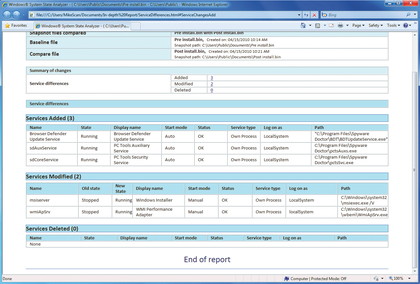
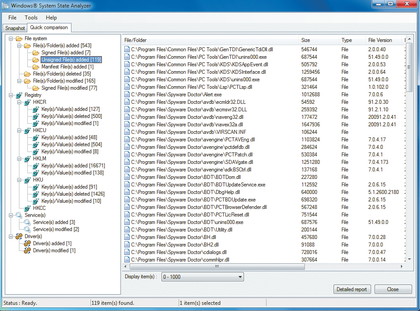
Bir uygulama kurduğunuzda diğerinde sorun çıkıyorsa ortada bir sorun var demektir. Sorunu anlamak da kolay değildir çünkü pek çok sebebi olabilir. İşte bu noktada bu işi bizim için yapan, olasılıkları analiz edip test eden bir uygulamaya ihtiyaç duyuyoruz.
Çünkü her zaman sorunlu uygulamayı kaldırmak gibi bir seçeneğimiz olmayabiliyor. İşimiz ya da amaçlarımız için ihtiyacımız olan uygulamaları bir arada çalıştırmak için sorunu çözüp çözemeyeceğimizi anlamalıyız.
Şimdi pek bilinmeyen ücretsiz bir aracı sizlere tanıtacağız ve kullanımını anlatacağız...
2/6 sayfa |
26 Temmuz 2010
İşte sorunları ortaya döken uygulama
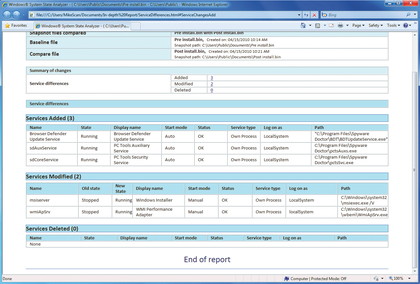
Sistemde neler oldu?
Windows System State Analyzer pek bilinmeyen bir Windows uygulaması ama keşfedince vazgeçmeniz zor.
Bu uygulama PC'nizin anlık durumunu not alır ve daha sonra iki durum arasında kıyaslama yapabilirsiniz. Size çakışmaları analiz edebileceğiniz, detaylı bilgiler sunar.
Bununla da kalmayarak kurulumdan önce ve sonra System State Analyzer (SSA) kullanırsanız, bir uygulama ile birlikte kullanılan gereksiz yazılımları ve eklentileri tespit edebilirsiniz. Bunlar reklam yazılımları olabileceği gibi, internet tarayıcı eklentileri de olabilir.
Kaldırdığınız uygulamaların gerçekten herşeyi sistemden kaldırıp kaldırmadığını, geride ne bıraktığını da size gösterebiliyor.
Bu uygulama PC'nizin anlık durumunu not alır ve daha sonra iki durum arasında kıyaslama yapabilirsiniz. Size çakışmaları analiz edebileceğiniz, detaylı bilgiler sunar.
Bununla da kalmayarak kurulumdan önce ve sonra System State Analyzer (SSA) kullanırsanız, bir uygulama ile birlikte kullanılan gereksiz yazılımları ve eklentileri tespit edebilirsiniz. Bunlar reklam yazılımları olabileceği gibi, internet tarayıcı eklentileri de olabilir.
Kaldırdığınız uygulamaların gerçekten herşeyi sistemden kaldırıp kaldırmadığını, geride ne bıraktığını da size gösterebiliyor.
Farklı sürümler ve çalıştırmak
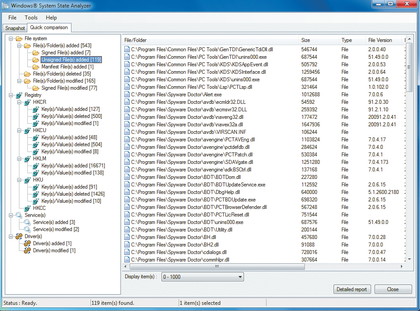
Windows System State Analyzer biraz dikkatli kullanıcılar için
Windows SSA, Microsoft's Software Certification Toolkit içerisinde yer alıyor.
Windows Server 2008 sayfalarının aşağılarında Certification Test Tool başlığı altında bulunan uygulama, sıradan ev kullanıcıları düşünülerek tasarlanmamış ve konumlandırılmamış. Oysa çok kullanışlı, biraz daha ön plana çıkartılabilirdi.
Hem 32, hem 64 bit sürümü bulunan uygulama Windows 7, Vista ve Server 2008'de kullanılabiliyor. İndirip, varsayılan ayarlarla kurmanız yeterli.
Bağlantı: İlgili Microsoft sayfası
Start'a tıklayıp Windows system yazmanız ve Windows System State Analyzer bağlantısına tıklamanız, ya da bir kısayol oluşturmanız işleri kolaylaştıracaktır.
Windows Server 2008 sayfalarının aşağılarında Certification Test Tool başlığı altında bulunan uygulama, sıradan ev kullanıcıları düşünülerek tasarlanmamış ve konumlandırılmamış. Oysa çok kullanışlı, biraz daha ön plana çıkartılabilirdi.
Hem 32, hem 64 bit sürümü bulunan uygulama Windows 7, Vista ve Server 2008'de kullanılabiliyor. İndirip, varsayılan ayarlarla kurmanız yeterli.
Bağlantı: İlgili Microsoft sayfası
Start'a tıklayıp Windows system yazmanız ve Windows System State Analyzer bağlantısına tıklamanız, ya da bir kısayol oluşturmanız işleri kolaylaştıracaktır.
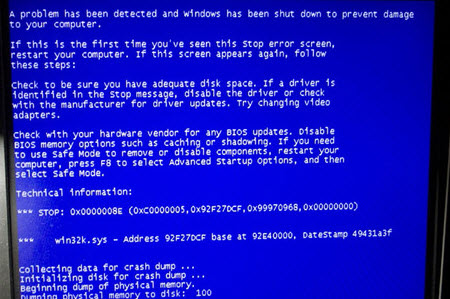
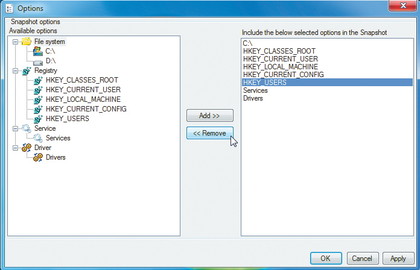


Yorumlar
Yorum Gönder